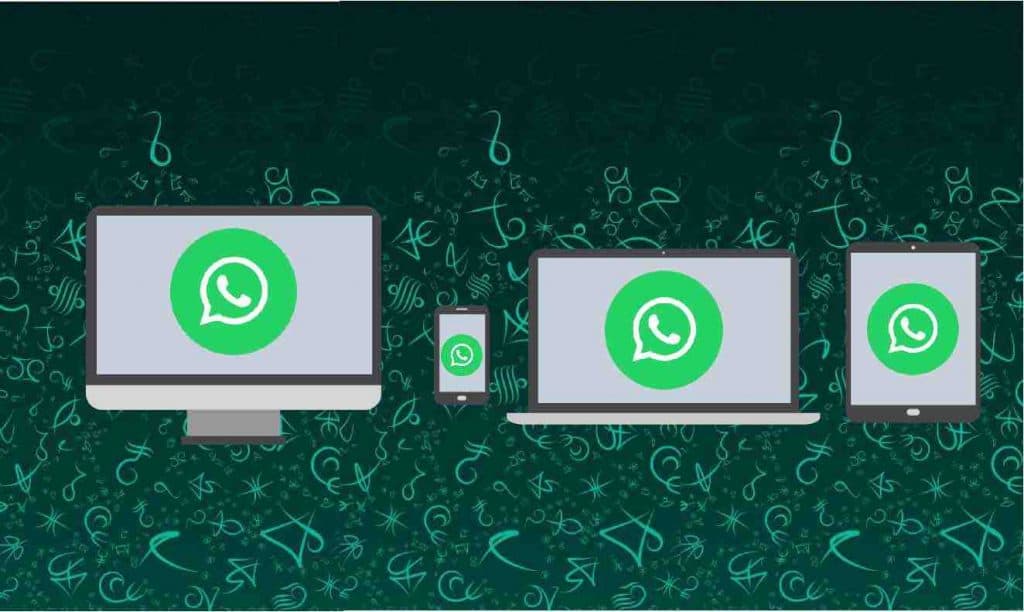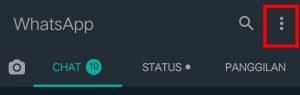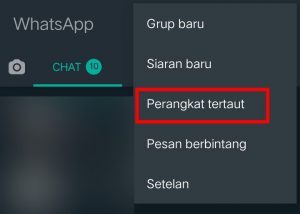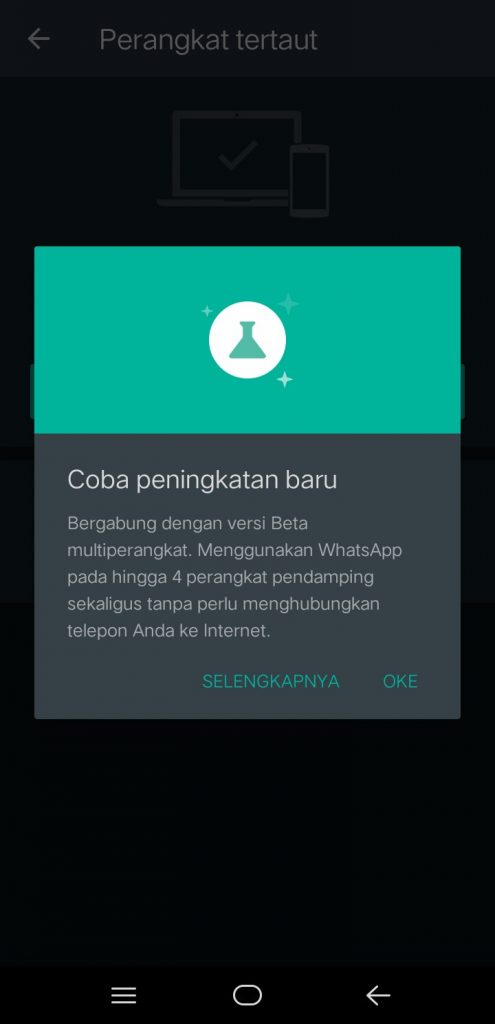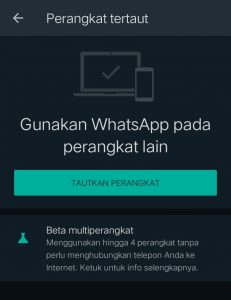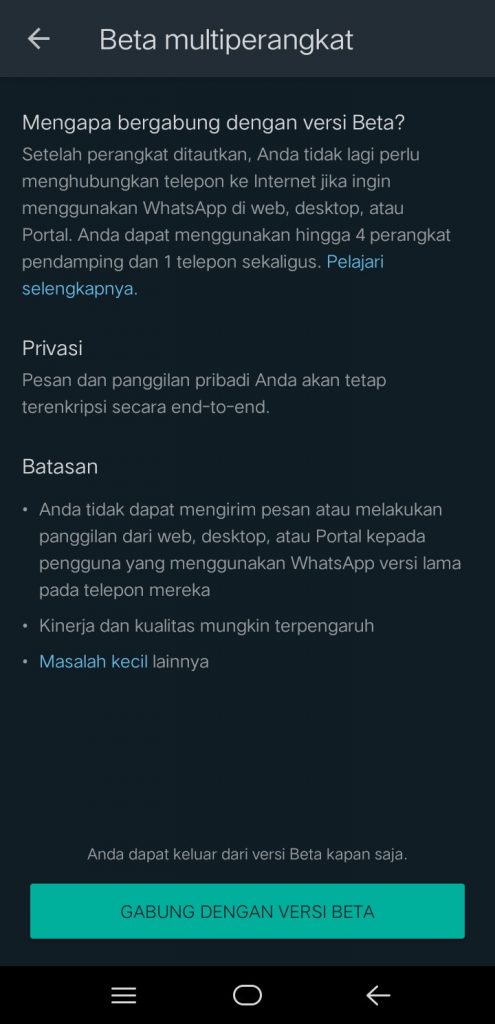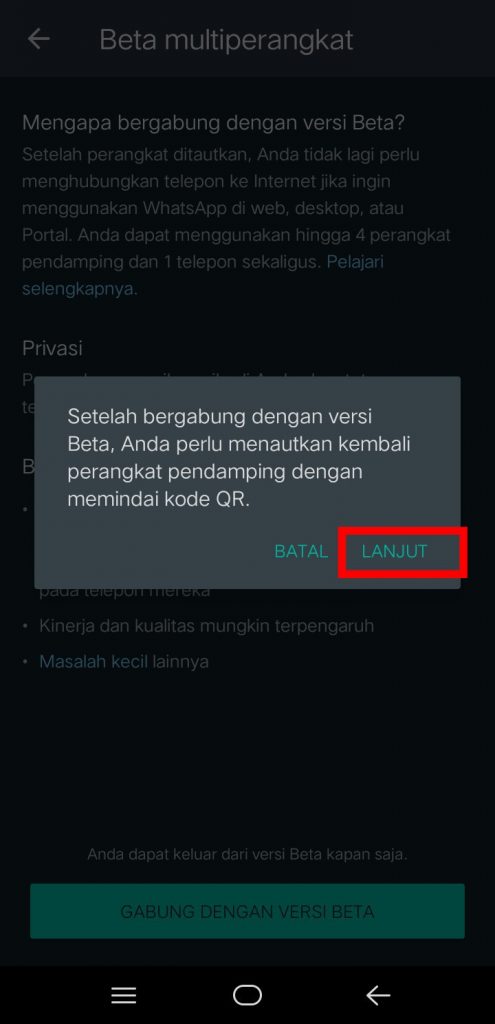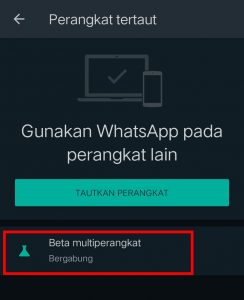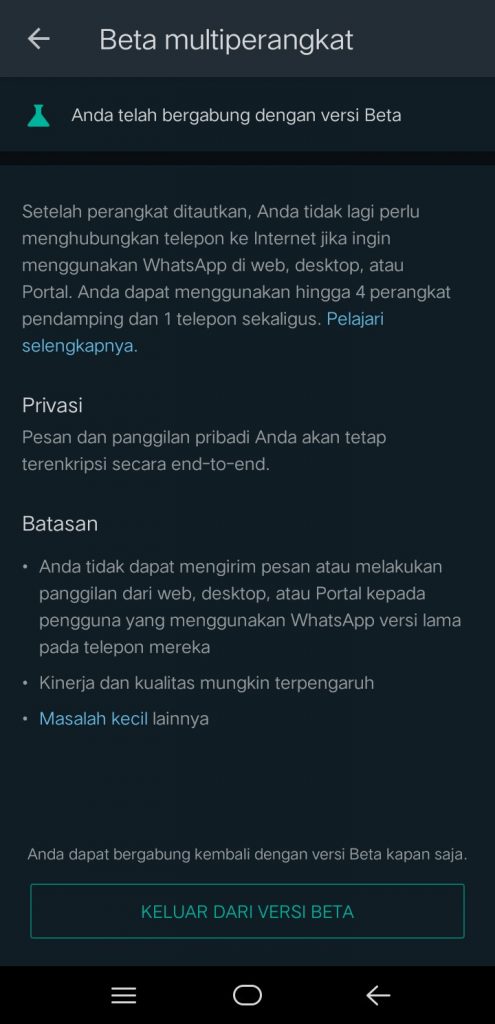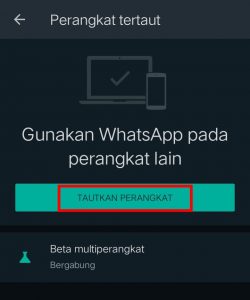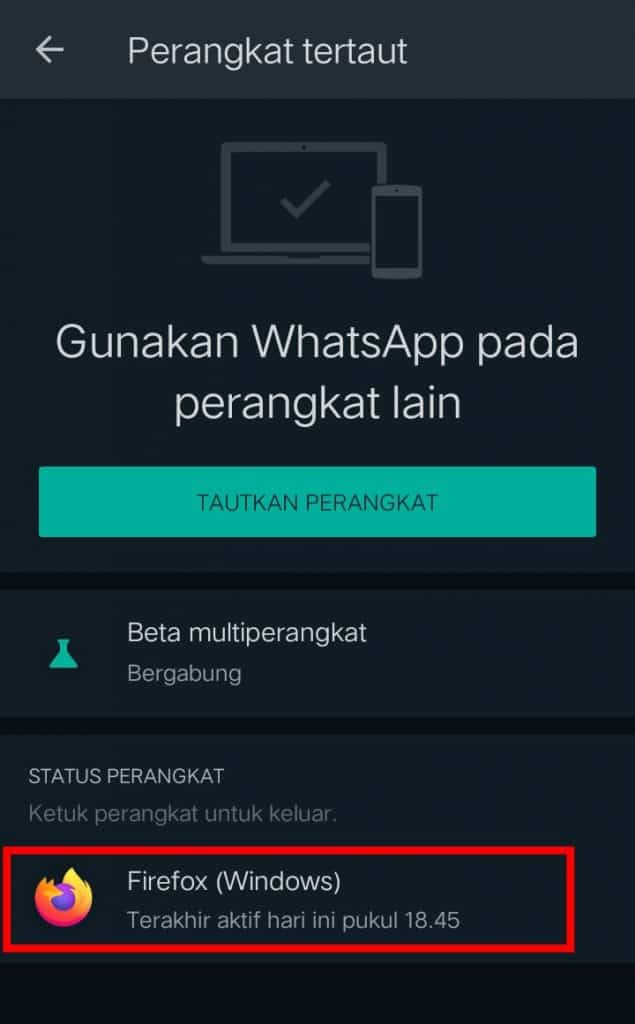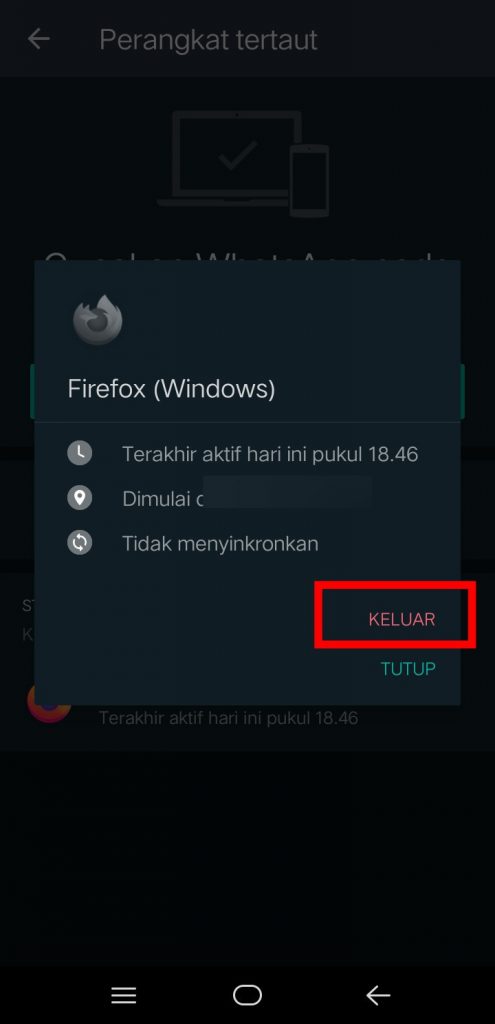Fitur Multi-Perangkat Baru WhatsApp: Cara Mendapatkan dan Menggunakannya
WhatsApp telah memungkinkan penggunanya untuk menggunakan berbagai perangkat, seperti portal web, klien Windows, dan klien Mac untuk beberapa saat. Namun, untuk menggunakannya di perangkat lain, pengguna harus tetap online di ponsel mereka. Kini, WhatsApp akhirnya mengenalkan program multiperangkat. Berikut adalah penjelasan mengenai fitur multiperangkat baru WhatsApp, termasuk cara mendapatkan dan menggunakannya.
Apa Itu Fitur Multiperangkat WhatsApp?
Fitur ini adalah usaha WhatsApp untuk membuat aplikasi pendampingnya independen dan berdaya layaknya aplikasi ponsel. Sebelum fitur ini ada, pengguna harus mengkonfigurasi semua program pendamping melalui aplikasi ponsel, dan ponsel harus terhubung ke internet selalu.
Dengan fitur multi perangkat baru ini, hingga empat aplikasi pendamping dapat digunakan secara independen. Jadi walaupun aplikasi ponsel sedang offline, aplikasi pendamping di perangkat lain tetap bisa berfungsi tanpa masalah. Fitur ini masih dalam perkembangan, jadi WhatsApp menyebutnya opt-in beta.
Apa yang Diperlukan untuk Menggunakan Fitur Multiperangkat?
Pertama, Anda harus memiliki versi terbaru WhatsApp atau WhatsApp Bisnis di perangkat Anda. Namun, hal ini dapat bervariasi tergantung negara, dan pengguna dari negara tertentu mungkin belum bisa menggunakannya. Mereka yang belum bisa menggunakan fitur ini harus menggunakan versi beta dari WhatsApp atau WhatsApp Bisnis.
Selain itu, koneksi internet yang stabil dan aktif juga diperlukan untuk memasangkan perangkat. Kamera di perangkat Anda juga harus berfungsi dengan baik untuk memindai.
Di Perangkat Apa Saja Fitur ini Bisa Digunakan?
Semua pengguna, terlepas dari perangkat yang mereka gunakan, dapat mengunjungi WhatsApp Web dan mulai menggunakan fitur multiperangkat melalui peramban.
Selain itu, Anda bisa menggunakan aplikasi pendamping untuk Windows atau Mac. Klik tautan ini untuk mengunduh WhatsApp untuk Windows, dan tautan ini untuk mendapatkannya di Mac. Setelah terpasang, aplikasi pendamping langsung dapat digunakan dengan fitur multiperangkat.
Cara Mendapatkan Fitur Multiperangkat
Jika Anda tinggal di negara di mana fitur multiperangkat sudah didukung, Anda bisa mengakses fitur ini dari aplikasi standar WhatsApp. Namun jika tidak, Anda perlu bergabung dalam program beta WhatsApp dan memasang versi terbaru dari WhatsApp beta. Lihat tutorial lengkapnya di cara menjadi beta tester WhatsApp di Android.
Cara Bergabung dengan Fitur Multiperangkat
Jika Anda sudah memiliki fitur ini di ponsel Anda, menggunakannya sangatlah mudah. Caranya:
- Buka WhatsApp, kemudian ketuk ikon menu berupa tiga titik.
- Ketuk Perangkat Tertaut.
- Akan muncul pesan mengenai fitur baru ini. Ketuk Selengkapnya untuk mempelajari lebih lanjut, atau ketuk Oke untuk lanjut.
- Ketuk Beta Multiperangkat.
- Ketuk Gabung dengan versi beta.
- Ketuk Lanjut.
- Anda kini sudah bergabung dengan fitur multiperangkat. Jika Anda ingin keluar, cukup ketuk Beta multiperangkat, kemudian ketuk Keluar dari versi beta.
Cara Menggunakan Fitur Multiperangkat
Cara Menautkan Perangkat
- Buka Whatsapp> Ketuk ikon menu> Ketuk Perangkat tertaut.
- Ketuk Tautkan Perangkat.
- Buka aplikasi atau situs web WhatsApp di perangkat yang ingin Anda tautkan.
- Pindai kode QR dengan ponsel Anda. Perangkat tersebut akan ditautkan, dan Anda tidak perlu lagi memindai kode QR dan menjaga ponsel Anda tetap online untuk menggunakan WhatsApp di perangkat lain tersebut. Anda tetap bisa menggunakan web dan aplikasi pendamping WhatsApp walaupun ponsel Anda mati.
Cara Menghapus Perangkat
- Buka Whatsapp> Ketuk ikon menu> Ketuk Perangkat tertaut.
- Pilih perangkat yang ingin dihapus dari daftar perangkat tertaut.
- Anda akan melihat pesan konfirmasi, lengkap dengan informasi kapan dan dimana perangkat tersebut ditautkan. Ketuk Keluar untuk mengkonfirmasi.
Batasan WhatsApp Multiperangkat
Perlu diingat bahwa ada beberapa batasan untuk fitur baru ini:
- Anda tidak bisa melihat lokasi live atau menyematkan chat melalui aplikasi pendamping. Anda juga tidak bisa melakukan panggilan dari aplikasi desktop WhatsApp ke perangkat pendamping yang tidak bergabung dalam program multiperangkat.
- Tidak didukung di versi WhatsApp yang sudah cukup lama.
- Untuk WhatsApp Bisnis, Anda tidak bisa mengedit informasi bisnis dari aplikasi pendamping, dan hanya bisa melakukannya dari ponsel.
Bagaimana Cara Memeriksa Apakah Fitur Multiperangkat Bekerja?
Untuk memeriksa apakah fitur ini bekerja, cukup matikan WiFi dan data seluler di ponsel Anda, dan lihat apakah WhatsApp di perangkat pendamping yang telah ditautkan masih bekerja. Jika iya, maka fitur ini bekerja dengan baik untuk Anda. Jika tidak, lakukan kembali langkah-langkah di atas dan pastikan Anda tidak melupakan sesuatu.
Apakah Fitur Multiperangkat Aman?
Walaupun independen, fitur ini tetap menjamin keamanan informasi Anda. Namun, Anda tidak akan melihat notifikasi di ponsel Anda yang memberitahu bahwa WhatsApp Web sedang digunakan. Jadi, Anda tidak akan tahu apabila seseorang sedang menggunakan aplikasi pendamping WhatsApp di perangkat yang Anda tautkan. Oleh karena itu, Anda sebaiknya hanya menautkan perangkat yang Anda percaya.
Apakah Bisa Menggunakan Dua Ponsel dalam Fitur Multiperangkat?
Tidak bisa. Anda hanya bisa menggunakan satu akun untuk menautkan empat aplikasi pendamping.
Berapa Lama Ponsel Bisa Offline selama Menggunakan Multiperangkat?
Fitur multiperangkat memungkinkan Anda untuk tetap menggunakan aplikasi pendamping walaupun ponsel Anda offline, tetapi ada batasan untuk ini. Ponsel Anda perlu online minimal sekali dalam 14 hari untuk menjaga multiperangkat tetap berjalan. Jika tidak, fitur ini akan direset dan Anda harus menautkan kembali perangkat Anda.
Itulah berbagai informasi mengenai fitur multiperangkat terbaru WhatsApp. Lihat juga cara mengirim foto & video yang menghilang otomatis di WhatsApp.

WhatsApp Messenger
WhatsApp Messenger adalah aplikasi komunikasi untuk mengirim pesan dengan menggunakan koneksi internet. Aplikasi ini memungkinkan Anda untuk chatting, melakukan panggilan, dan mengirim media ke kontak baik nomor lokal maupun internasional tanpa biaya tambahan dan hanya memerlukan koneksi internet. Simak juga koleksi kunci layar untuk WhatsApp terbaik untuk menjaga privasi Anda.